Hur man spelar Spotify Music på Amazon Echo

Amazon Echo använder Amazons Prime Music som standardtjänst för vilken musik du vill spela. Men du kan också ansluta ditt Spotify-konto till Amazon Echo och berätta för Alexa att spela någonting genom tredje partens tjänst.
Prime Music på Amazon Echo kan fortfarande vara bra i många fall, som om du bara vill lyssna på en specifik låt eller bara berätta för Alexa att spela 90-tal musik. Det kommer att hitta de här låtarna på Prime Music, och du kommer att bli bra, även om du är en Spotify-användare.
Spotify är verkligen till nytta om du vill spela en specifik spellista som du skapade på Spotify, eller om det finns en sång som Prime Music inte har. Du måste ansluta ditt Spotify-konto till ditt Amazon Echo, men det är väldigt enkelt att göra och tar bara några minuter. Observera att du behöver ett Spotify Premium-konto för att göra det här, så tyvärr har gratis användare ingen lycka.
Börja med att öppna Amazon Echo-appen på din telefon och tryck på menyknappen längst upp till vänster på skärmen
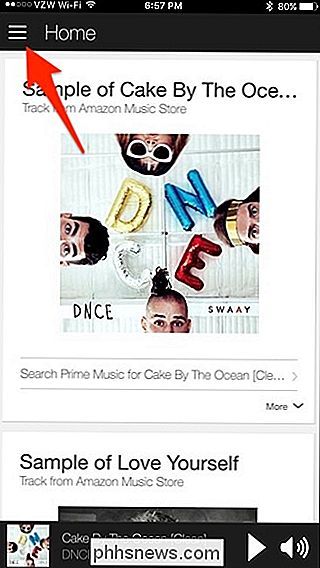
Tryck på "Inställningar".
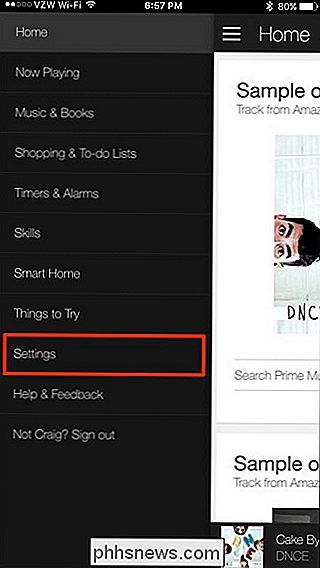
Tryck på "Musik och media".
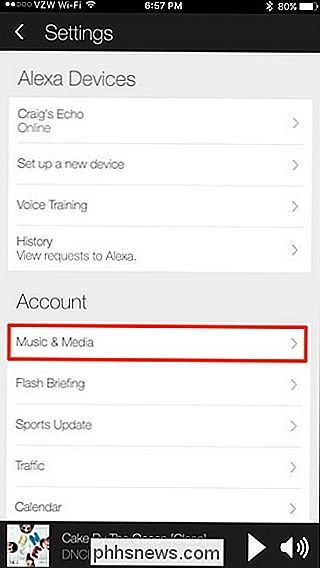
Tryck på "Länka konto på Spotify.com".
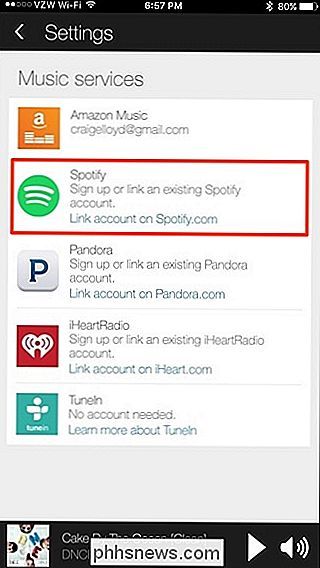
Tryck på "Logga in på Spotify ”. Om du inte redan har Spotify-konto kan du klicka på "Registrera dig för Spotify". Kom ihåg att du behöver en Spotify Premium-prenumeration för Amazon Echo integration för att fungera.
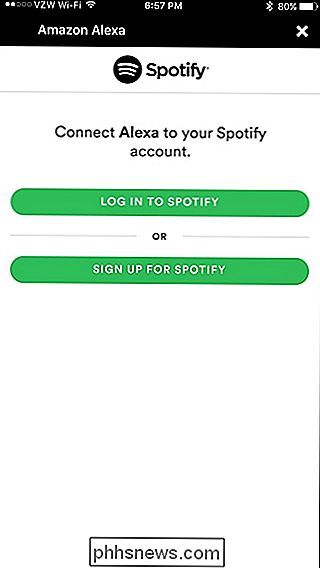
Skriv in ditt Spotify användarnamn och lösenord och tryck sedan på "Logga in".
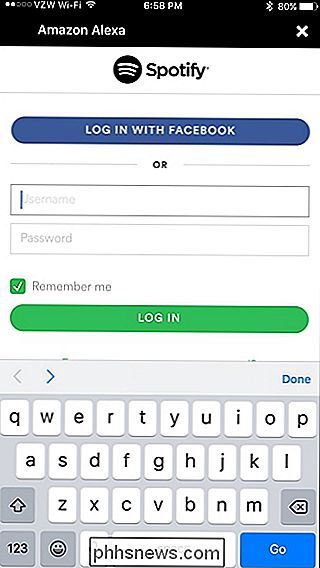
Tryck på "Okej".
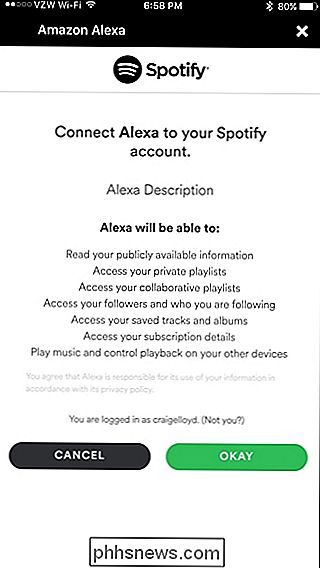
Från Där kommer ditt Spotify-konto att kopplas till ditt Amazon Echo. Du kan knacka på ikonen "X" eller på bakpilen överst och gå tillbaka.
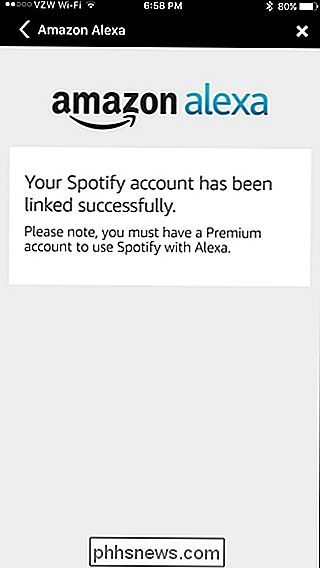
Nu när du vill lyssna på en sång eller en spellista kan du berätta för Alexa något som "Play Collective Soul on Spotify "Och det kommer att blandas genom olika låtar från Collective Soul. Här är några andra Spotify-kommandon som du kan ge Alexa:
- "Spela (sångnamn) på Spotify" (Du kanske måste lägga till artisten om det finns flera låtar med samma namn)
- "Spela (artist namn) på Spotify "(Blandar låtar av den artisten)
- " Spela (kompositör) på Spotify "(Blandar musik från den komponisten)
- " Spela upp (spellista namn) på Spotify "(Du kan också säga" Shuffle " istället för "Play")
- "Spela (genre) på Spotify" (90-talet musik, rock, hiphop osv.)
De vanliga uppspelningskontrollkommandona fungerar också med Spotify, som "Pause" Stop "," Resume "," Mute "osv. Du kan också berätta för Alexa att" Play Spotify "och det kommer att spela Spotify från var du senast lämnade.
Vidare säger du till Alexa att spela något i Spotify, du kan öppna Spotify-appen på din telefon och låten kommer att visas i avsnittet "Nu spelar", där du kan styra låten från telefonen om du vill.
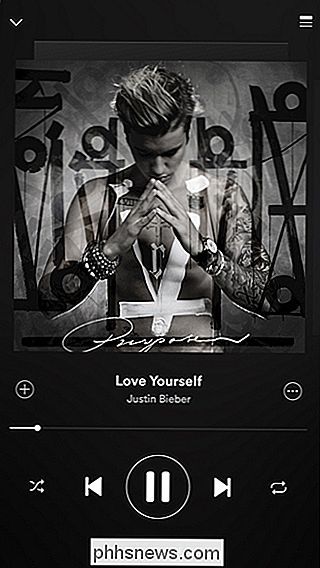
Samma sak händer också i Amazon Echo-app.
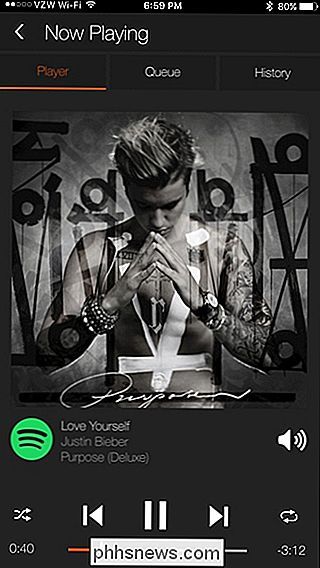
Om du säger att Alexa ska spela en sång och det inte känner igen sångtiteln eller artisten, eller det spelar bara fel låten, kan du manuellt gå in i Spotify-appen, spela rätt sång och tryck sedan på utmatningsalternativen längst ner och välj Amazon Echo har utgångshögtalaren. Därifrån kan du sedan berätta för Alexa att pausa, dämpa, stoppa och så vidare.
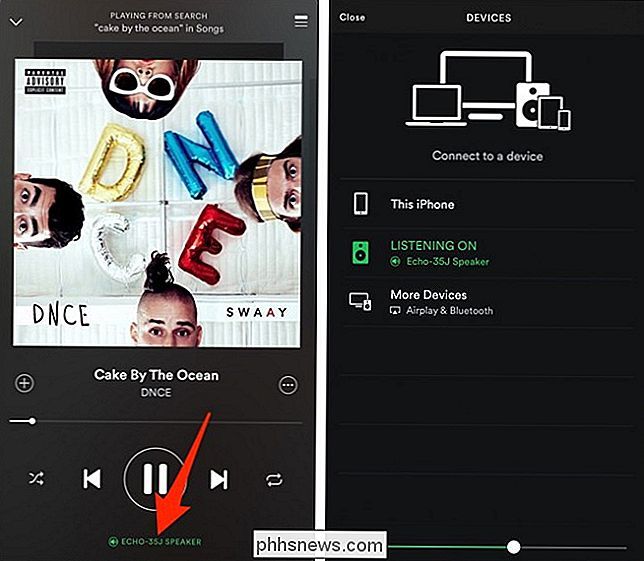
Bild av Milanares / Bigstock, Amazon och Spotify

Hur man anpassar meddelanden om textmeddelanden på Android Baserat på innehållet
Android-meddelandesystemet är förmodligen en av de bästa sakerna med operativsystemet. Men vad händer om du kan göra det bättre? En app som heter Converbration kan bara göra det genom att låta dig helt anpassa skräddarsydda meddelanden för dina textmeddelanden baserat på ett antal faktorer. RELATERAD: Så här använder du Android Oreos nya meddelandekanaler för anpassning av ultragranulär anmälan Konvertering (hemskt namn, bra app) hämtar sig som "intelligenta meddelanden", eftersom det tar anmälningssystemet till en helt ny nivå av anpassning (åtminstone för textmeddelanden).

Så här åtgärdar du startproblem med Windows Startup Reparationsverktyg
Om Windows inte startar korrekt kan du ofta använda det integrerade "startup Repair" -verktyget för att fixa det. Detta återställningsverktyg kommer att skanna din dator för problem som saknade eller skadade systemfiler. Det går inte att åtgärda hårdvaruproblem eller installationsproblem i Windows, men det är en bra första plats att starta om du har problem med att starta upp Windows.



